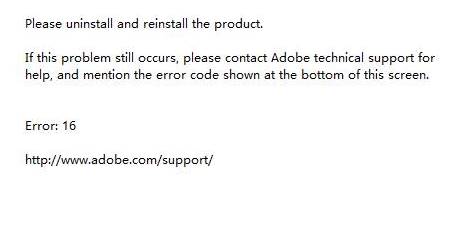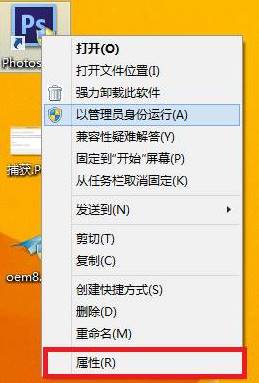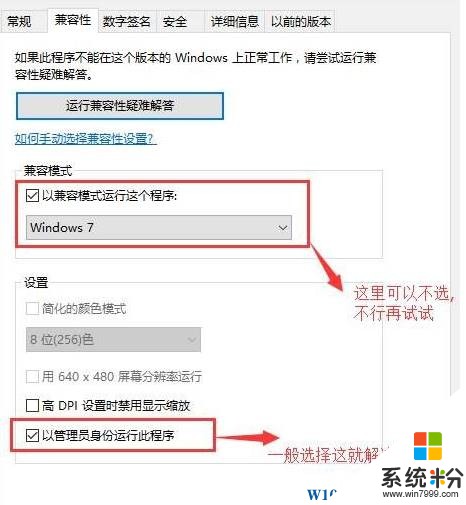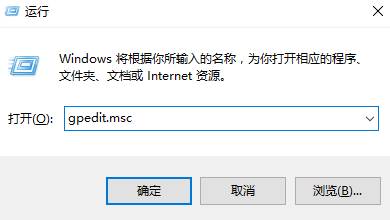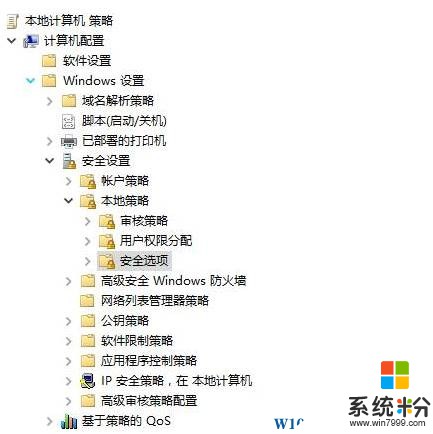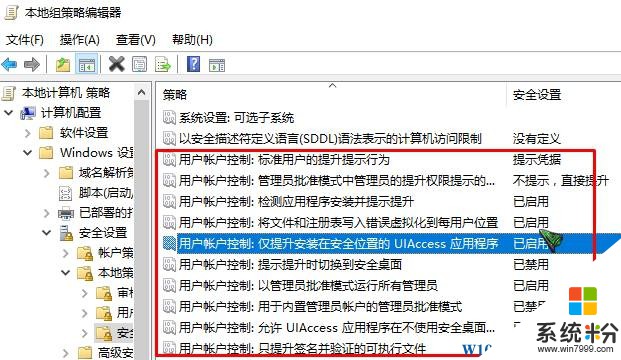win10 ps error 16 該怎麼辦?win10 photoshop error 16的修複方法
時間:2017-04-06 來源:互聯網 瀏覽量:
在Win10正式版操作係統中,使用photoshop的用戶反應在打開運行ps的時候彈出了:please uninstall and reinstall product. Error:16的錯誤提示,該怎麼辦呢?
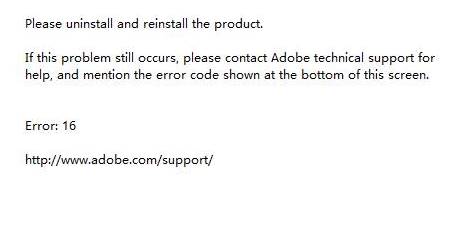
出現這樣的情況是由於當前版本ps過低不兼容所致,下麵小編給大家分享下解決方法。
方法一:
1、在ps圖標上單擊鼠標右鍵,選擇【屬性】;
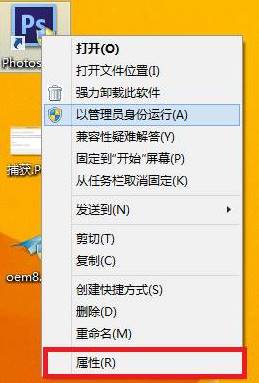
2、在【兼容性】選卡下勾選【以兼容模式運行這個程序】在下麵框中選擇【Windows 7】,在下麵勾選【以管理員身份運行】點擊確定即可。
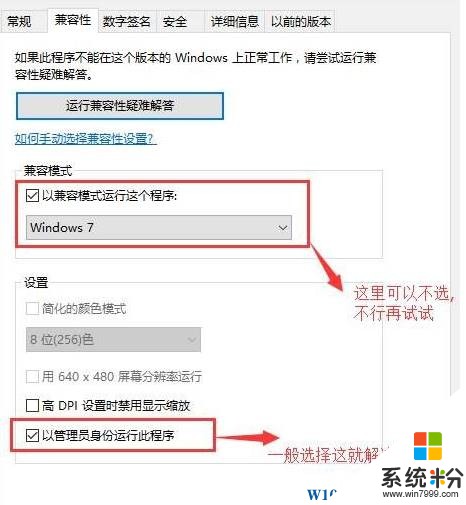
方法二:
1、按下【win+R】組合鍵打開運行,輸入:gpedit.msc 點擊確定打開組策略編輯器;
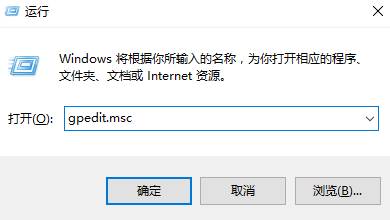
www.online-4teil.com
2、在左側依次展開:【計算機配置】—【Windows 設置】—【安全設置】—【本地策略】—【安全選項】;
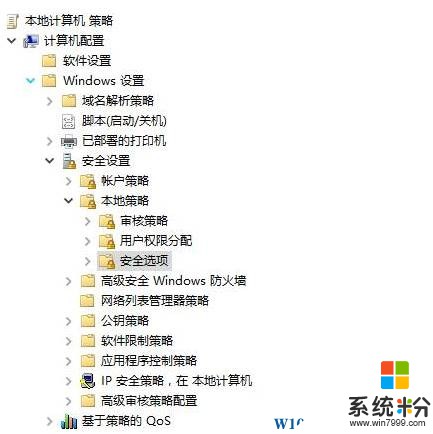
3、在右側將【用戶賬戶控製:用於內置管理員賬戶的管理員批準模式】雙擊打開,設置為【禁用】,點擊確定,然後查看下圖中的其他選項是否如此設置。
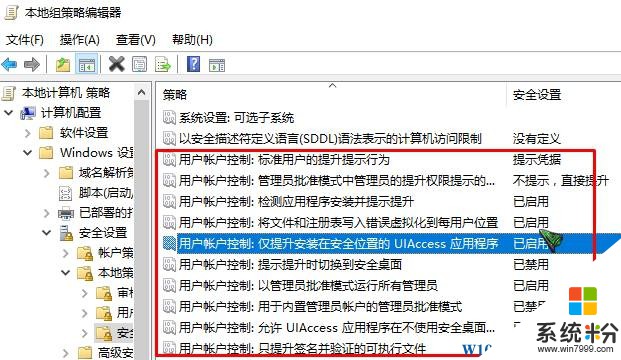
以上就是win10係統ps無法運行 error 16 的解決方法。